Word2003添加封面步骤详解
有志者,事竟成!如果你在学习文章,那么本文《Word2003添加封面方法详解》,就很适合你!文章讲解的知识点主要包括,若是你对本文感兴趣,或者是想搞懂其中某个知识点,就请你继续往下看吧~
通过插入文本框、图片、艺术字并合理排版,可设计出美观专业的Word 2003封面,关键在于色彩协调、字体恰当、适当留白与细节打磨。

Word 2003添加封面,简单来说,就是通过插入文本框、图片、艺术字等元素,然后进行排版布局,最终形成一个美观且信息完整的封面。不同于现在Word内置的封面模板,2003版需要我们自己动手设计,但这反而给了我们更大的自由度。
解决方案
新建文档并设置页面边距: 打开Word 2003,新建一个空白文档。为了给封面留出足够的空间,建议调整页面边距。依次点击“文件”->“页面设置”,在“页边距”选项卡中,适当调整上下左右的边距值。
插入文本框: 这是构建封面的基础。点击“插入”->“文本框”->“横排”。在文档中拖动鼠标,画出一个文本框。在文本框中输入封面标题、作者、日期等信息。
设置文本框格式: 选中文本框,右键选择“设置文本框格式”。在这里,可以设置文本框的填充颜色、线条颜色和粗细。为了让封面看起来更简洁,通常会选择“无填充颜色”和“无线条颜色”。
插入图片: 封面通常需要一张与内容相关的图片来增强视觉效果。点击“插入”->“图片”->“来自文件”。选择一张合适的图片插入到文档中。调整图片的大小和位置,使其与文本框协调。
使用艺术字: 对于封面标题,使用艺术字可以增加视觉冲击力。点击“插入”->“图片”->“艺术字”。选择一种喜欢的艺术字样式,输入封面标题。调整艺术字的大小和位置,使其醒目突出。
调整布局: 这步是关键。根据插入的文本框、图片和艺术字,调整它们的位置和大小,使整个封面看起来协调美观。可以利用Word 2003的对齐工具来帮助排版。
添加其他元素: 可以根据需要添加一些装饰性的线条、图案等元素,让封面更加个性化。使用“绘图”工具栏中的线条和图形工具可以实现这些效果。
Word 2003封面设计有哪些技巧?
- 色彩搭配: 封面的色彩搭配非常重要。选择与文档主题相关的颜色,并保持整体色彩的协调统一。可以使用一些在线配色工具来辅助选择颜色。
- 字体选择: 封面的字体选择也很关键。选择清晰易读的字体,并注意字体的大小和粗细。对于标题,可以选择一些醒目的字体,对于正文,则选择一些简洁的字体。
- 留白: 封面设计要适当留白,不要将所有元素都挤在一起。留白可以使封面看起来更简洁、大气。
- 简洁: 封面设计要尽量简洁,避免使用过多的元素。过多的元素会让封面看起来杂乱无章。
Word 2003封面设计容易出现哪些问题?
- 图片模糊: 插入的图片如果分辨率太低,会导致封面看起来模糊不清。建议选择高分辨率的图片。
- 文字重叠: 文本框中的文字如果超出文本框的范围,会导致文字重叠。需要调整文本框的大小或者缩小文字的字号。
- 排版混乱: 如果没有进行合理的排版,封面会看起来混乱不堪。需要利用Word 2003的对齐工具来帮助排版。
- 颜色不协调: 如果颜色搭配不当,封面会看起来不协调。需要选择合适的颜色,并保持整体色彩的协调统一。
如何让Word 2003封面更具专业感?
- 参考优秀案例: 在设计封面之前,可以先参考一些优秀的封面案例,从中汲取灵感。
- 使用专业素材: 可以使用一些专业的素材,例如高质量的图片、矢量图形等,来提升封面的质感。
- 注重细节: 注意封面设计的细节,例如线条的粗细、字体的间距、颜色的微调等,这些细节可以提升封面的整体品质。
- 多次修改: 设计完成后,不要急于定稿,可以多次修改,不断完善,直到满意为止。
理论要掌握,实操不能落!以上关于《Word2003添加封面步骤详解》的详细介绍,大家都掌握了吧!如果想要继续提升自己的能力,那么就来关注golang学习网公众号吧!
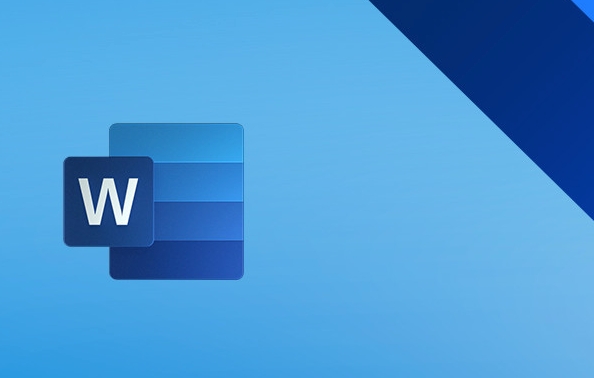 Word排版技巧:高效使用样式指南
Word排版技巧:高效使用样式指南
- 上一篇
- Word排版技巧:高效使用样式指南

- 下一篇
- iPhone17哪款更值得买?
-

- 文章 · 软件教程 | 18秒前 |
- Yandex引擎免登录官网入口地址
- 111浏览 收藏
-

- 文章 · 软件教程 | 1分钟前 | 音频设备 重命名 注册表 PowerShell Windows10
- Windows10音频设备重命名技巧与原因
- 435浏览 收藏
-

- 文章 · 软件教程 | 6分钟前 |
- 蛙漫在线免费看,正版漫画入口推荐
- 231浏览 收藏
-

- 文章 · 软件教程 | 7分钟前 | 故障排除 无响应 系统修复 Windows资源管理器 win10任务栏
- Win10任务栏卡顿解决方法
- 416浏览 收藏
-

- 文章 · 软件教程 | 7分钟前 |
- 抖音DOU+怎么投?视频加热技巧分享
- 209浏览 收藏
-

- 文章 · 软件教程 | 9分钟前 |
- Win11触摸板手势设置方法
- 157浏览 收藏
-

- 文章 · 软件教程 | 10分钟前 |
- 成都公交实时查询方法详解
- 180浏览 收藏
-

- 文章 · 软件教程 | 13分钟前 |
- Windows10启动盘制作步骤详解
- 318浏览 收藏
-

- 前端进阶之JavaScript设计模式
- 设计模式是开发人员在软件开发过程中面临一般问题时的解决方案,代表了最佳的实践。本课程的主打内容包括JS常见设计模式以及具体应用场景,打造一站式知识长龙服务,适合有JS基础的同学学习。
- 543次学习
-

- GO语言核心编程课程
- 本课程采用真实案例,全面具体可落地,从理论到实践,一步一步将GO核心编程技术、编程思想、底层实现融会贯通,使学习者贴近时代脉搏,做IT互联网时代的弄潮儿。
- 516次学习
-

- 简单聊聊mysql8与网络通信
- 如有问题加微信:Le-studyg;在课程中,我们将首先介绍MySQL8的新特性,包括性能优化、安全增强、新数据类型等,帮助学生快速熟悉MySQL8的最新功能。接着,我们将深入解析MySQL的网络通信机制,包括协议、连接管理、数据传输等,让
- 500次学习
-

- JavaScript正则表达式基础与实战
- 在任何一门编程语言中,正则表达式,都是一项重要的知识,它提供了高效的字符串匹配与捕获机制,可以极大的简化程序设计。
- 487次学习
-

- 从零制作响应式网站—Grid布局
- 本系列教程将展示从零制作一个假想的网络科技公司官网,分为导航,轮播,关于我们,成功案例,服务流程,团队介绍,数据部分,公司动态,底部信息等内容区块。网站整体采用CSSGrid布局,支持响应式,有流畅过渡和展现动画。
- 485次学习
-

- ChatExcel酷表
- ChatExcel酷表是由北京大学团队打造的Excel聊天机器人,用自然语言操控表格,简化数据处理,告别繁琐操作,提升工作效率!适用于学生、上班族及政府人员。
- 3201次使用
-

- Any绘本
- 探索Any绘本(anypicturebook.com/zh),一款开源免费的AI绘本创作工具,基于Google Gemini与Flux AI模型,让您轻松创作个性化绘本。适用于家庭、教育、创作等多种场景,零门槛,高自由度,技术透明,本地可控。
- 3414次使用
-

- 可赞AI
- 可赞AI,AI驱动的办公可视化智能工具,助您轻松实现文本与可视化元素高效转化。无论是智能文档生成、多格式文本解析,还是一键生成专业图表、脑图、知识卡片,可赞AI都能让信息处理更清晰高效。覆盖数据汇报、会议纪要、内容营销等全场景,大幅提升办公效率,降低专业门槛,是您提升工作效率的得力助手。
- 3444次使用
-

- 星月写作
- 星月写作是国内首款聚焦中文网络小说创作的AI辅助工具,解决网文作者从构思到变现的全流程痛点。AI扫榜、专属模板、全链路适配,助力新人快速上手,资深作者效率倍增。
- 4552次使用
-

- MagicLight
- MagicLight.ai是全球首款叙事驱动型AI动画视频创作平台,专注于解决从故事想法到完整动画的全流程痛点。它通过自研AI模型,保障角色、风格、场景高度一致性,让零动画经验者也能高效产出专业级叙事内容。广泛适用于独立创作者、动画工作室、教育机构及企业营销,助您轻松实现创意落地与商业化。
- 3822次使用
-
- pe系统下载好如何重装的具体教程
- 2023-05-01 501浏览
-
- qq游戏大厅怎么开启蓝钻提醒功能-qq游戏大厅开启蓝钻提醒功能教程
- 2023-04-29 501浏览
-
- 吉吉影音怎样播放网络视频 吉吉影音播放网络视频的操作步骤
- 2023-04-09 501浏览
-
- 腾讯会议怎么使用电脑音频 腾讯会议播放电脑音频的方法
- 2023-04-04 501浏览
-
- PPT制作图片滚动效果的简单方法
- 2023-04-26 501浏览







